Top 3 WMV Video Joiners pro sloučení souborů WMV dohromady
WMV (Windows Media Video) je běžný formát kontejneru společnosti Microsoft, který lze nativně přehrávat pomocí programu Windows Media Player. Je speciálně vytvořen pro operační systém Windows. Takže můžete snadno přistupovat a získat mnoho souborů WMV na počítači se systémem Windows 10/8/7. Máte potřebu připojit soubory MKV aby se na ně pohlíželo jako na jednu celou sekvenci?

Tento příspěvek vám prozradí 3 jednoduché a efektivní způsoby sloučit klipy WMV. Ať už používáte Windows PC nebo Mac, chcete-li zkombinovat dvě nebo více částí WMV dohromady, můžete si vybrat jeden vhodný slučovač MKV pro snadné spojení souborů WMV.
Chcete-li spojit více klipů WMV dohromady, můžete se spolehnout na bezplatné online sloučení videí. Na trhu existuje velké množství nástrojů pro spojování WMV, které vám mohou pomoci sloučit WMV. Zde doporučujeme populární Video spojování zdarma pro tebe. Podporuje mnoho běžně používaných video formátů včetně WMV, MP4, MOV, FLV, AVI, MKV a dalších. Pomocí následujícího průvodce se můžete zdarma připojit k souborům MKV.
Otevřete na svém počítači jakýkoli webový prohlížeč, buď počítač se systémem Windows 10/8/7 nebo Mac, vyhledejte a přejděte na tuto freewarovou stránku sloučení MKV.
Když se dostanete na stránku, klikněte na Přidat video pro sloučení a poté postupujte podle pokynů na obrazovce pro bezplatnou instalaci malého spouštěče pro kombinování souborů WMV. Po instalaci se na obrazovce objeví vyskakovací okno, ve kterém můžete vybrat a nahrát své klipy WMV. Tato webová fúze WMV je zcela zdarma a 100% bezpečná.

Vyberte správné výstupní rozlišení videa a formát pro sloučený soubor WMV. Pak klikněte Sloučit nyní tlačítko pro zahájení spojování souborů MKV. Během tohoto kroku byste se měli ujistit, že přidané klipy WMV jsou ve správném pořadí. Podle potřeby můžete přidat další videoklipy.

Vyberte cílovou složku souboru pro sloučený soubor WMV. Poté se spustí proces slučování videí WMV. Když získáte Připojte se úspěšně oznámení, kliknutím na tlačítko OK dokončete sloučení WMV.

Windows Movie Maker je oficiální video editor pro uživatele Windows, který může spojovat soubory WMV. Pokud používáte počítač se systémem Windows 7 a máte nainstalovaný program Windows Movie Maker, můžete jej přímo použít ke sloučení WMV.
Otevřete v počítači program Windows Movie Maker a klikněte na Přidejte videa a fotografie pod tlačítkem
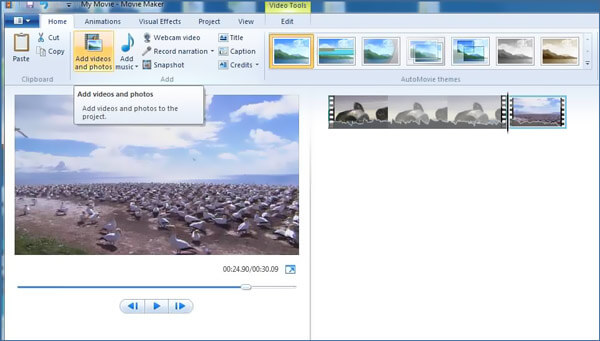
Všechny své soubory WMV musíte přetáhnout a vložit do programu Windows Movie Maker Storyboard podokno. Chcete-li spojit klipy WMV do jednoho velkého videa, musíte je umístit ve správném pořadí.

Před sloučením můžete kliknout na tlačítko Přehrát a zobrazit náhled sloučeného videoefektu. Poté klikněte na Movie Maker kartu, která se nachází v levém horním rohu pro uložení a export sloučeného souboru WMV.
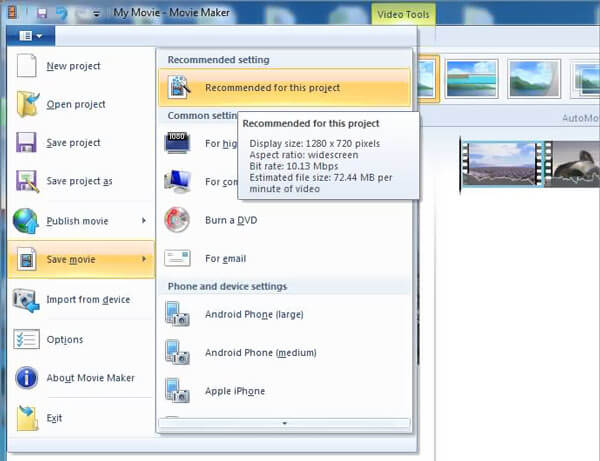
Všimněte si, že Windows Movie Maker již není k dispozici pro Windows 10. Pokud používáte nový systém Windows, nemůžete jej použít ke spojení souborů WMV. Místo toho se můžete spolehnout na její aplikaci Fotky, která vám pomůže.
Při sloučení WMV můžete také potřebovat další funkce pro úpravy, jako je vyjmutí, oříznutí, otočení a další. Zde vám tedy představujeme výkonný editor videa, Video Converter Ultimate. Má schopnost spojit dva nebo více videoklipů bez ztráty kvality. A co je důležitější, je navržen se všemi základními editačními funkcemi, které potřebujete. Dokonce vám to umožňuje přidat nové titulky a zvukových stop k videu.
Zdarma si stáhněte, nainstalujte a spusťte tento všudypřítomný nástroj pro sloučení WMV na vašem počítači. Klikněte Přidat soubory tlačítko pro přidání vašich video souborů. Kromě WMV podporuje také MP4, MOV, FLV, AVI, MKV, MPEG, VOB a další.

Po importu všech videoklipů můžete použít různé editační funkce k úpravě videí a úpravě výstupních efektů. Poté musíte zaškrtnout Sloučit do jednoho souboru pole před Převést vše tlačítko v pravém dolním rohu.

Vyberte výstupní formát, který potřebujete, z Převést vše na. Pak klikněte na Převést vše tlačítko pro zahájení slučování souborů WMV dohromady.

Používá se WMV stále?
Ano, formát WMV je v systému Windows stále široce používán. Pokud jste uživateli systému Windows, můžete při používání počítače snadno přistupovat k mnoha souborům WMV.
Mohu přehrávat WMV v televizi?
Soubory WMV fungují dobře se systémem Windows, Windows Media Player a kompatibilními programy. Mnoho chytrých televizorů podporuje formát WMV. Existuje několik způsobů, jak sledovat soubory WMV na televizoru, v závislosti na modelu počítače a dostupném televizním příslušenství. Také si můžete vybrat převést WMV do MP4 pro lepší přehrávání.
Proč se soubor WMV nepřehrává?
Měli byste vědět, že formát WMV není kompatibilní se zařízeními Apple a výchozími programy, jako je QuickTime Player. A co víc, i když se pokoušíte přehrát soubor WMV pomocí Windows Media Player, nemusíte jej otevřít, pokud nemáte správnou verzi kodeku nebo je kodek poškozen. V tom případě se můžete spolehnout na nějaký přehrávač třetích stran jako VLC, PotPlayer nebo MPlayer, které vám pomohou prohlížet soubory WMV.
Po přečtení tohoto příspěvku můžete získat 3 skvělé sloučení WMV, které vám pomohou spojit několik souborů WMV dohromady. Pro více otázek o jak se připojit k souborům WMV, můžete nám zanechat zprávu.
Více Reading
Jak přehrávat soubory WMV v systému Mac OS X / 11
Chcete najít nejlepší řešení pro přehrávání souborů WMV v systému Mac? Tento příspěvek ukazuje 4 bezplatné způsoby otevírání souborů WMV v systému Mac OS X / 11.
Hrajte WMV na iPhone - 5 nejlepších přístupů k vychutnání filmů WMV na zařízeních iOS
Když chcete přehrávat videa WMV na iPhonu nebo iPadu? V článku si můžete vybrat přehrávač médií WMV nebo převést formáty kompatibilní s WMV na iPhone.
WMV pro Android - 4 nejlepší způsoby přehrávání WMV na telefonech a tabletech s Androidem
Je možné hrát WMV na telefonech / tabletech s Androidem? Můžete se dozvědět více podrobností o 4 účinných přehrávačích WMV pro Android pro přehrávání videí WMV z článku.
Jak otevřít WMV v QuickTime - 2 efektivní metody, které byste měli vědět
Jak opravit chybovou zprávu QuickTime nemůže otevřít soubor WMV na vašem MacBooku? Stačí se dozvědět více o odstraňování problémů a tipech pro přehrávání videí WMV pomocí QuickTime.